Tutorial de Felinec31, puedes encontrar el original aquí:

Muchas gracias por permitirme traducir
tus preciosos tutoriales, Carine.
Con tu resultado, puedes hacer firmas, websets, cartas de incredimail, etc.
Por favor, crédito a Felinec31 y a Tati Designs, gracias.
Materiales
PSPX2 (puedes utilizar cualquier versión).
Descarga el material del tutorial aquí:

Filtros
Mehdi / Sorting Tiles (descarga aquí).
Carolaine and Sensibility / CS_Reflection (descarga aquí).
FunHouse / Cirquelate (descarga aquí).
AAA Frames / Foto Frame (descarga aquí).
Preparación
Instala los Filtros en la carpeta de "Complementos" de tu PSP.
Abrir los tubes, duplicar y cerrar el original.
En la carpeta "Selections", hay 2 archivos, ponlos en la carpeta "Selecciones" de tu PSP.
IMPORTANTE
Está prohibido modificar o cambiar el nombre de archivos o eliminar la marca de agua.
El tube de la mujer es de Nadège. Las máscaras son de Narah y Valy.
El resto del material es de Felinec31.
Colores

Si usas otros colores, debes jugar con el modo mezcla de las capas.
Recuerda que debes guardar tu trabajo con frecuencia.
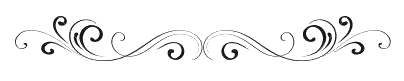
Paso 1
En tu paleta de Materiales:
Pon de primer plano el color #dfb456 
Pon de segundo plano el color #53201d 
Paso 2
Abre una nueva imagen transparente de 900 x 560 píxeles.
Paso 3
Selecciones / Seleccionar todo.
Paso 4
Abre el archivo "Fond" y copia.
Vuelve a tu trabajo y pega en la selección.
Paso 5
Selecciones / Anular selección.
Paso 6
Ajustar / Nitidez / Enfocar.
Paso 7
Efectos / Efectos de la imagen / Mosaico integrado (predeterminado):
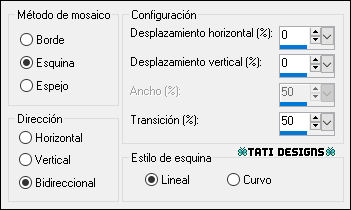
Paso 8
Ajustar / Desenfocar / Desenfoque radial:
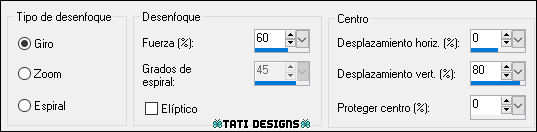
Paso 9
Efectos / Complementos / Mehdi / Sorting Tiles:
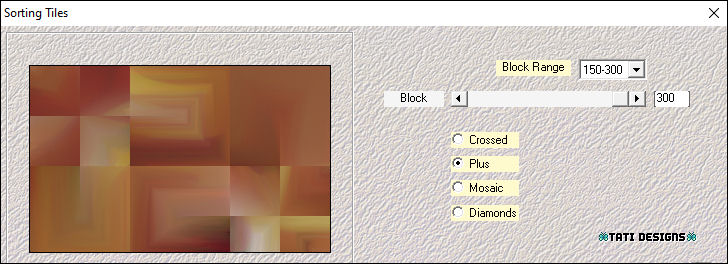
Paso 10
Efectos / Efectos de borde / Realzar.
Paso 11
Abre una nueva capa de trama y rellena con el color #dfb456 
Paso 12
Capas / Nueva capa de máscara / A partir de una imagen / "VSP262":
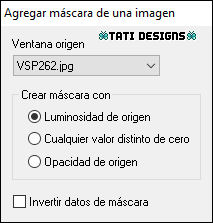
Capas / Fusionar / Fusionar grupo.
Paso 13
Efectos / Complementos / Carolaine and Sensibility / CS_Reflection:
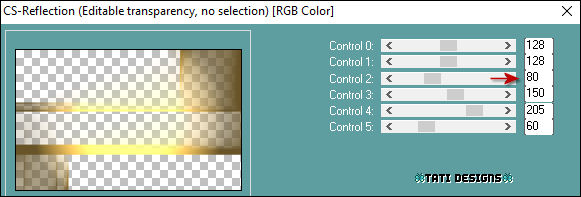
Paso 14
Efectos / Complementos / FunHouse / Cirquelate:
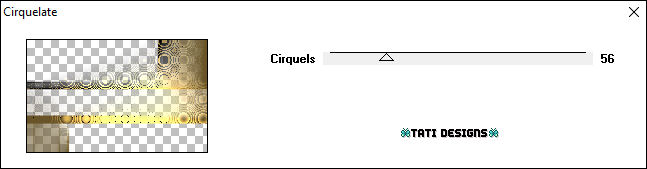
Paso 15
Efectos / Efectos 3D / Sombra: 2 / 2 / 40 / 20 / Negro 
Paso 16
Abre una nueva capa de trama y rellena con el color #dfb456 
Paso 17
Capas / Nueva capa de máscara / A partir de una imagen / "NarahsMasks_1621":
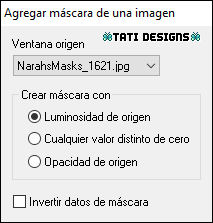
Capas / Fusionar / Fusionar grupo.
Paso 18
Efectos / Efectos de borde / Realzar.
Paso 19
Efectos / Efectos 3D / Sombra: 3 / 3 / 60 / 20 / Negro 
Paso 20
Sitúate en la capa inferior de la pila de capas ("Trama 1").
Paso 21
Selecciones/Cargar o guardar selección/Cargar selección desde disco: elige "Sélection#Autonme 1":
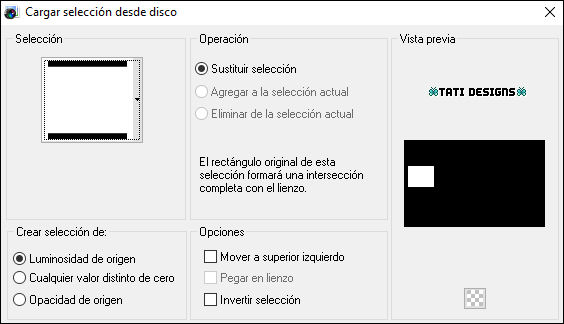
Paso 22
Selecciones / Convertir selección en capa.
Paso 23
Capas / Organizar / Traer al frente.
Paso 24
Ajustar / Desenfocar / Desenfoque Gaussiano a 15.
Paso 25
Efectos / Complementos / AAA Frames / Foto Frame:
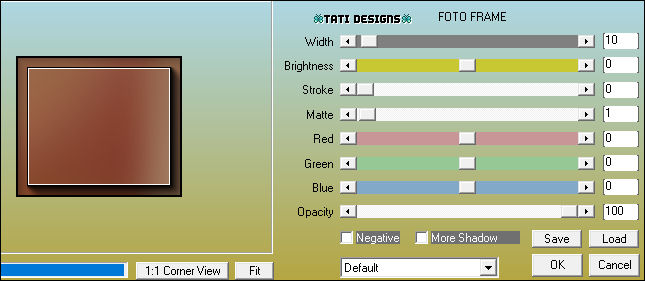
Paso 26
Selecciones / Anular selección.
Paso 27
Capas / Duplicar.
Paso 28
Activa la Herramienta de "Selección" (K) y modifica las posiciones de X (454,00) e Y (160,00).
Pulsa la tecla "M" para desactivar la Herramienta de "Selección".
Paso 29
Capas / Duplicar.
Paso 30
Imagen / Cambiar tamaño: 75% (Desmarcado "Cambiar tamaño de todas las capas").
Paso 31
Activa la Herramienta de "Selección" (K) y modifica las posiciones de X (317,00) e Y (308,00).
Pulsa la tecla "M" para desactivar la Herramienta de "Selección".
Paso 32
Capas / Fusionar / Fusionar hacia abajo: 2 veces.
Paso 33
Abre una nueva capa de trama.
Paso 34
Selecciones/Cargar o guardar selección/Cargar selección desde disco: elige "Sélection#Autonme 2":
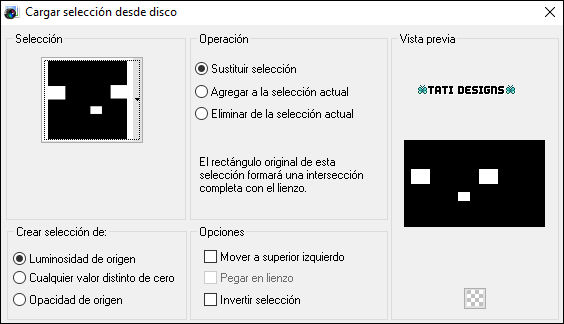
Paso 35
Abre el tube "Deco cadres" y copia.
Vuelve a tu trabajo y pega en la selección.
Paso 36
Ajustar / Nitidez / Enfocar.
Paso 37
Efectos / Efectos 3D / Cincelar:
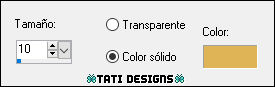
Paso 38
Selecciones / Anular selección.
Paso 39
Capas / Fusionar / Fusionar hacia abajo.
Paso 40
Efectos / Efectos 3D / Sombra: 0 / 0 / 60 / 20 / Negro 
Paso 41
Sitúate en la capa inferior de la pila de capas ("Trama 1").
Paso 42
Abre una nueva capa de trama.
Paso 43
Selecciones / Seleccionar todo.
Paso 44
Abre el tube "fond feuilles mortes" y copia.
Vuelve a tu trabajo y pega en la selección.
Paso 45
Baja la Opacidad de la capa a 40.
Paso 46
Selecciones / Anular selección.
Paso 47
Imagen / Agregar bordes / Simétrico de 15 píxeles con el color #ffffff 
Paso 48
Selecciones / Seleccionar todo.
Paso 49
Imagen / Agregar bordes:
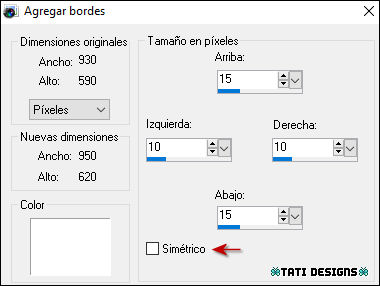
Paso 50
Selecciones / Invertir.
Paso 51
Rellena la selección con el siguiente gradiente:
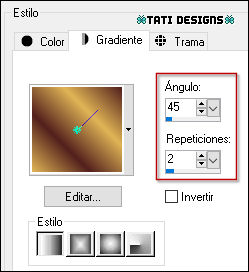
Paso 52
Ajustar / Agregar o quitar ruido / Agregar ruido:

Paso 53
Selecciones / Seleccionar todo.
Paso 54
Imagen / Agregar bordes / Simétrico de 15 píxeles con el color #ffffff 
Paso 55
Efectos / Efectos 3D / Sombra: 0 / 0 / 60 / 20 / Negro 
Paso 56
Selecciones / Anular selección.
Paso 57
Abre el tube "Deco 1" y copia.
Vuelve a tu trabajo y pega como nueva capa.
Paso 58
Activa la Herramienta de "Selección" (K) y modifica las posiciones de X (37,00) e Y (63,00).
Pulsa la tecla "M" para desactivar la Herramienta de "Selección".
Paso 59
Abre el tube "2020-164-Nadege", elimina la marca de agua y copia.
Vuelve a tu trabajo y pega como nueva capa.
Paso 60
Imagen / Espejo.
Paso 61
Imagen / Cambiar tamaño: 82% (Desmarcado "Cambiar tamaño de todas las capas").
Paso 62
Coloca en la parte derecha (mira el ejemplo).
Paso 63
Efectos / Efectos 3D / Sombra: 10 / 0 / 60 / 30 / Negro 
Paso 64
Abre el tube "Word Art_felinec31 Automne" y copia.
Vuelve a tu trabajo y pega como nueva capa.
Paso 65
Coloca como en el ejemplo.
Paso 66
Efectos / Efectos 3D / Sombra: 2 / 2 / 40 / 20 / Negro 
Paso 67
Abre una nueva capa de trama y pon tu nombre o tu marca de agua.
Paso 68
Agrega el © de Felinec31, adjunto en el material.

Paso 69
Imagen / Agregar bordes / Simétrico de 1 píxel con el color #53201d 
Imagen / Agregar bordes / Simétrico de 1 píxel con el color #dfb456 
Paso 70
Imagen / Cambiar tamaño: 900 píxeles de ancho (Marcado "Cambiar tamaño de todas las capas").
Paso 71
Ajustar / Nitidez / Enfocar.
Paso 72
Exporta como archivo .jpg optimizado.
¡Se acabó!
Espero que te haya gustado y que hayas disfrutado con él.

.:. Mi versión del tutorial con tubes de Nadège (mujer) y mío (misted) .:.

.:. Versión de Vincenzo con un tube de Nara Pamplona .:.

.:. Versión de Vincenzo con un tube de Lily .:.


.:. Si quieres enviarme tu trabajo con el resultado de esta traducción, ponte en contacto conmigo .:.
